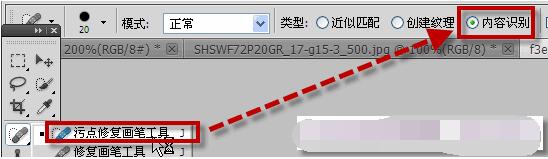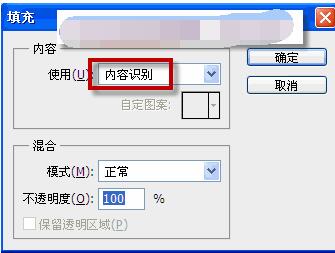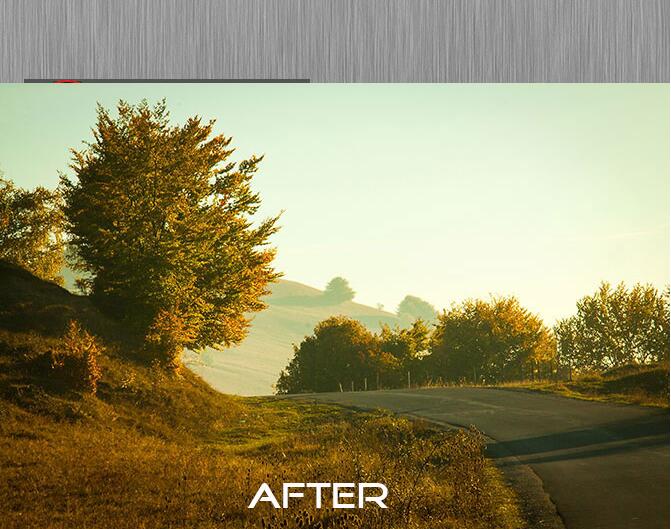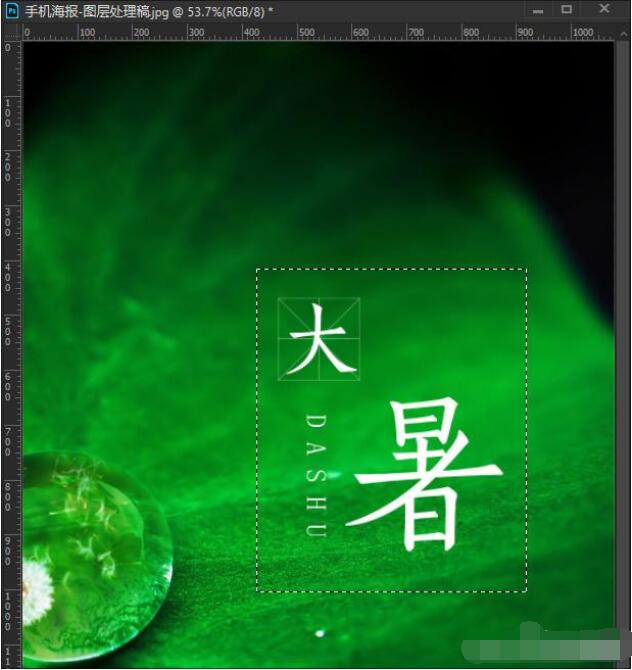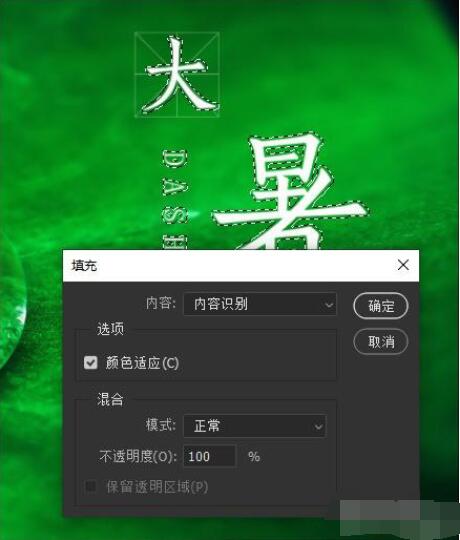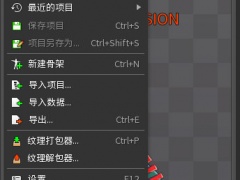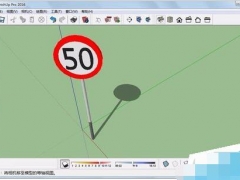PS内容识别如何移动和延伸 PS内容识别填充出现破绽怎么办
PS内容识别工具在哪?PS内容识别快捷键是什么?PS内容识别如何去水印?PS内容识别怎么使用?PS内容识别如何填充?PS内容识别如何移动?PS内容识别如何延伸?内容识别是PS哪个版本才有的?PS内容识别工具是非常好用的工具,可以用来填充抠图、移动、延伸。下面来看看PS内容识别使用教程。
PS的内容识别在哪
PS的内容识别在哪里呢?PS内容识别有两个地方:第一,填充内容识别;第二,污点修复画笔工具内容识别。
1、用矩形选框工具,将文字选取。
2、执行:编辑——填充,或者按下PS内容识别快捷键Shift+F5,打开“填充”对话框,下面的内容会自动切换到“内容识别”,我们只需要按确定即可。
3、除了使用填充内容识别去除文字以外,使用“污点修复画笔工具”也可以做到。方法是:选择工具后,将选项栏设置选择为:内容识别,然后用画笔在文字的地方进行涂抹,松开鼠标,文字部分已经被周围的图像填充了。
PS内容识别快捷键
如果是填充命令的内容识别,按下内容识别快捷键Shift F5,在有选区的前提下,填充命令会自动切换选择为内容识别。
另外,如果是在背景图层的选区操作,按DEL键,也可以打开填充的内容识别。
污点修复画笔工具中内容识别快捷键是:SHIFT J键。
PS内容识别填充是哪个版本有的
PS2019版本突然发出一个全新的升级版内容识别填充功能,比现在的操控性和好用程度要高很多。
PS填充内容识别怎么用
PS填充内容识别常应用于去掉图片的水印或杂物,修补图片中有缺失的部分等。
操作的时候只需要用选区工具将要去除或修补的部分选取出来,然后执行命令:编辑 》 填充,或者按下PS内容识别快捷键Shift F5,选择内容中的“内容识别”选项,确定,就可以完美的修复所选部分。
PS填充内容识别命令,就是当我们对图像的某一区域进行覆盖填充时,由软件自动分析周围图像的特点,将图像进行拼接组合后填充在该区域并进行融合,从而达到快速无缝的拼接效果。
内容识别非常智能,会选择选区边缘部分的颜色或图案进行智能构图,然后合成相似的图像内容进行填充,填充后的效果非常自然,逼真。
PS内容识别如何延伸和移动
Photoshop CS5 版本中有一个十分出色的工具。有人将其称之为“魔棒工具”,但是Photoshop的工程师则称它为“内容识别填充”。那么这个工具有何用途呢?好吧,你猜对了,它是用来填充的。它利用选区周围综合性的细节信息来创建一个填充区域,来从图片的选区中替换或者移除不需要的物体。
而在新版本PS CS6中,有一个更赞的工具叫做“内容识别移动工具”,这个工具有两个选项:移动和延伸。“移动”选项允许你将物体从A移到B。第一个步骤是在你想移动的物体周围创建一个选区,并且要确保在边缘周围留出一定的空间。
“延伸”选项允许你延长物品的长度,比如建筑,物体或者动物。所有的这些特点只需要几个很简单的步骤分分钟搞定,可以帮你在编辑时节省大量时间。
PS填充内容识别如何抠图
选择了一张照片作为范例。
这是一张很漂亮的自然景观照片,但是有些东西在图中就显得多余。比如那个交通标示。所以,先让我们移除它。
步骤一:首先,利用矩形选取工具(M)在路标周围画一个矩形选区。
步骤二:选择 编辑—》填充,再从弹出视窗中选择:“内容填充工具”,点击OK。然后,那个路标就轻松被移除了。然后,用同样的步骤将它左边另一个路标给搞定,我们的图片看起来就舒服多了。
PS内容识别如何移动工具
现在,就来介绍一下这个新的“内容识别移动工具”。正如我刚刚所提到的,这个工具有两个选项,移动和延伸。首先,让我们来看看“移动”选项。
图中的那几匹马看起来太分散了,所以可以让他们靠的近一点。
步骤一:首先,我们用CS6中那个内容识别移动(J)新工具,沿着马绘制一个选区。
步骤二:然后,将刚刚的选区拖拽到理想的位置。Photoshop将自己分析并且把马所在的选区移动到我们想要的位置,并且将其从原来的选区给移除。是不是很简单?
然后我们用相同的步骤,将右边的白马移到中央。现在这几匹马就在一起了。
PS内容识别如何延伸工具
现在,我来介绍一下延伸选项了。当你想要延伸某物体时,你会发现这是一个很好用的工具。它帮助你免去剪切粘贴的繁琐步骤。
步骤一:在你想延伸的那部分物体周围创建一个选区。
步骤二:轻微的将选区向着你想要延伸的方向拖拽开始延伸。
PS内容识别填充为出现破绽
同一张图片两种处理方法对比
PS内容识别填充出现破绽解决方法
1、将素材图调入PS中,切换矩形选框工具,将要处理的文字内容选中;
首先将要处理的文字内容选中
2、点击“选择”→“色彩范围”,鼠标左键点击文字区域,对文字建立取样区。色彩范围面板调整“颜色容差”滑杆,让选区完整地覆盖所有文字;
通过色彩范围为文字建立取样区
3、点击“选择”→“修改”→“扩展”,扩展值根据素材的实际情况来定,比如本例中选择的是“6像素”;
4、按下快捷键Alt+E+L,仅选择“内容识别”,其他参数保持默认,直接点击“确定”按钮;
调出内容识别面板
5、按下Ctrl+D取消选区,观察一下细节区域。如果还有破绽(比如说本例中的田字格),再利用印章工具或者内容识别填充重新修补一下,哒哒哒哒……收工!
完成内容识别效果
取消选区效果
以上就是PS内容识别工具在哪、PS内容识别工具怎么使用图文教程。PS内容识别工具是Adobe2019才有,在填充、污点修复画笔工具可以看到内容识别选项。PS内容识别工具可以用来填充、移动、延伸物体,在抠图方面可以修补缺失的部分。内容识别是PS简单抠图的一个方法。关注教程之家,解锁更多软件教程。